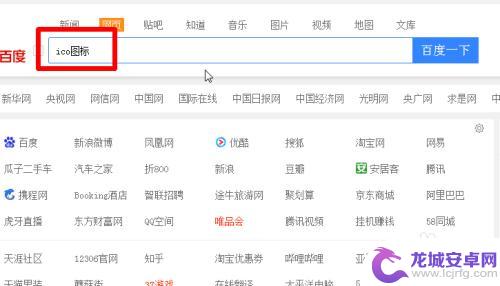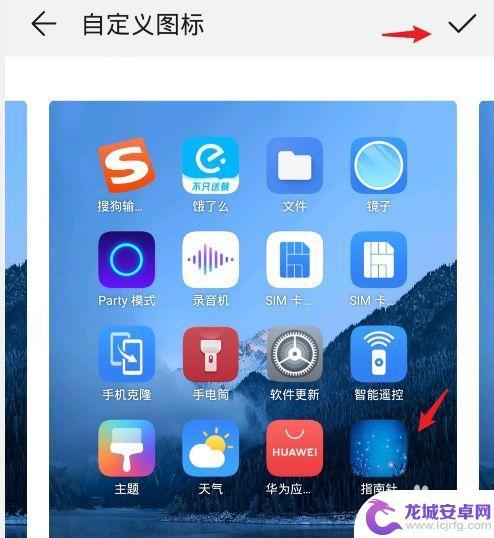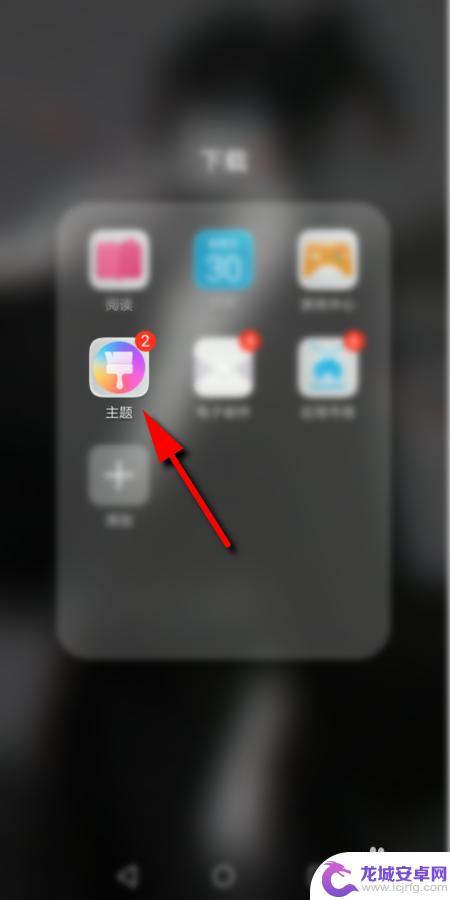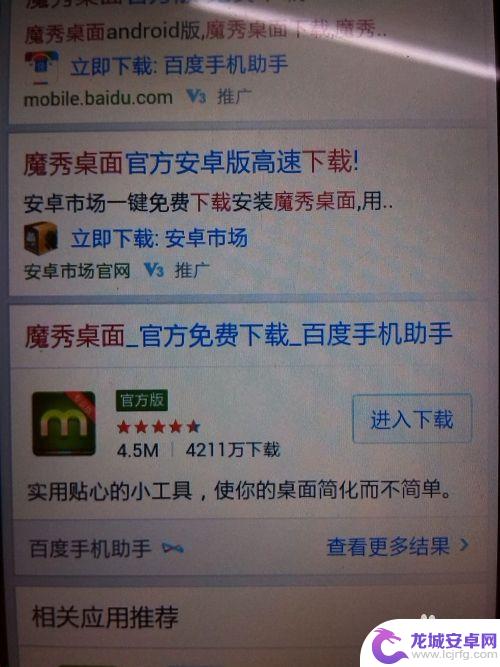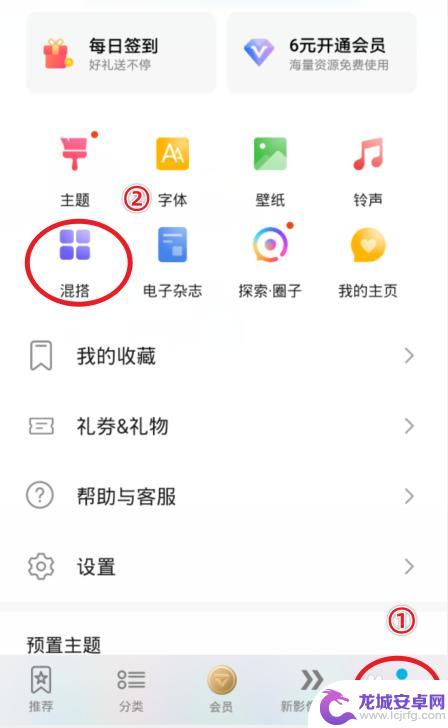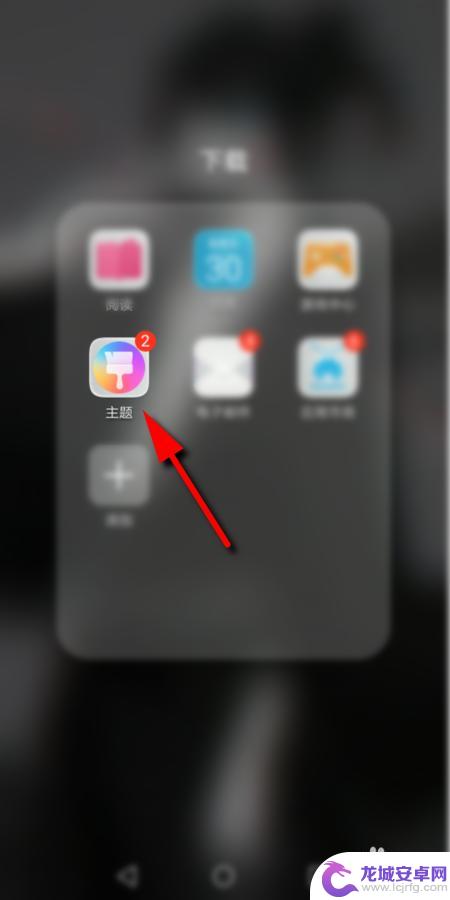苹果手机如何改变游戏图标 如何更改苹果软件桌面图标
在现如今的移动互联网时代,苹果手机无疑成为了人们生活中不可或缺的一部分,随着大量的应用软件的涌现,用户对于个性化的需求也越来越迫切。苹果手机的游戏图标,作为用户日常使用频率较高的一部分,其样式和颜色是否符合个人喜好,直接关系着用户的使用体验。如何改变苹果手机的游戏图标成为了用户们关注的焦点之一。同时苹果软件桌面图标的更改也备受用户们关注,因为不同的图标风格可以给人带来不同的视觉感受,也能更好地满足用户对于个性化的追求。接下来我们将一同探讨如何改变苹果手机的游戏图标以及如何更改苹果软件桌面图标,为用户们带来更加丰富多样的个性化体验。
如何更改苹果软件桌面图标
步骤如下:
1.打开苹果手机IOS13以上的自带快捷指令,没有的请到苹果APP商店下载。
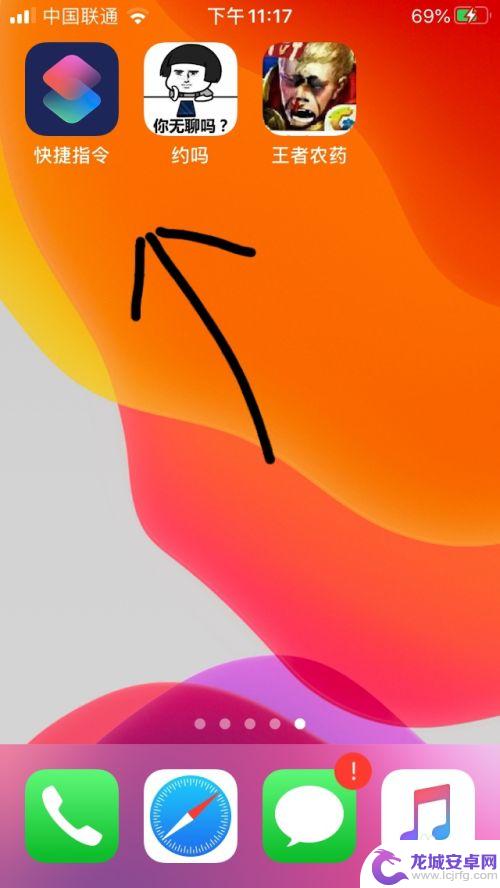
2.添加指令操作,点击搜索框,搜索打开app。
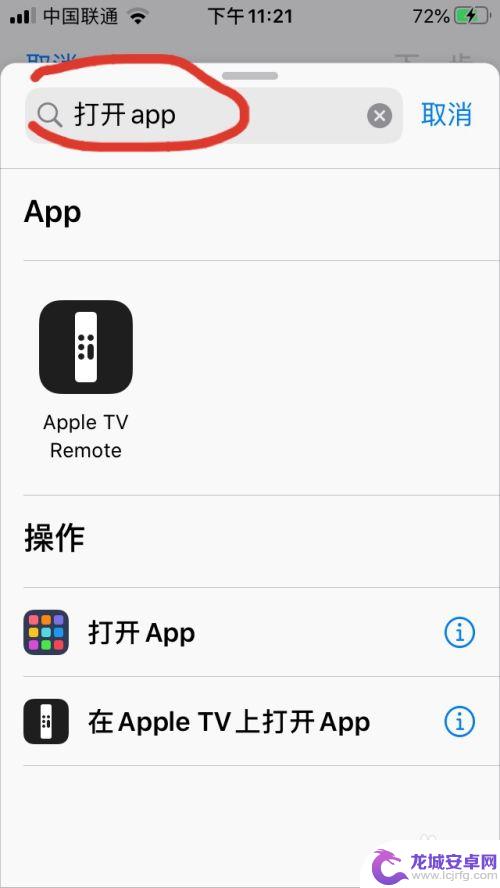
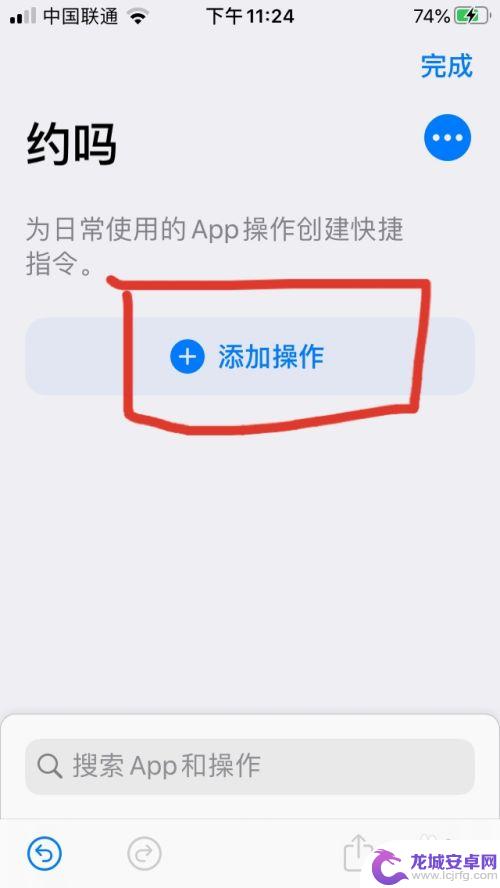
3.选择这个指令后,点击红圈里的“选择”。找到你要更改的软件(我现在选择的是QQ)。
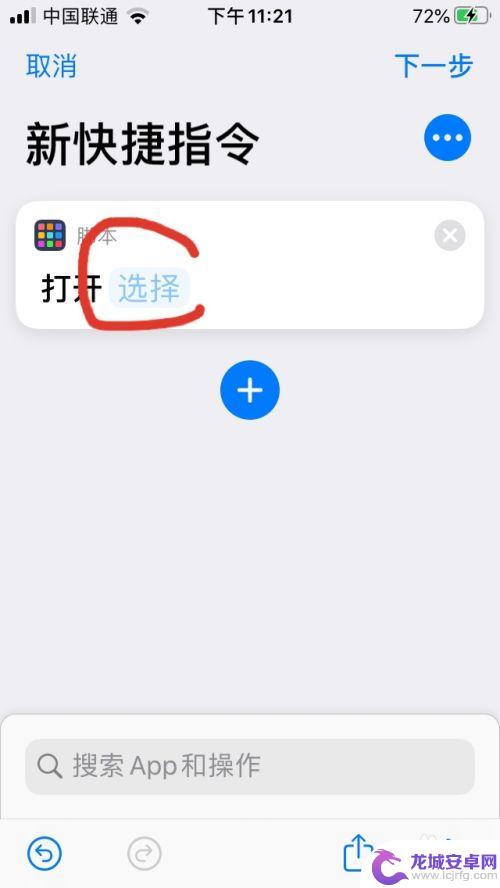
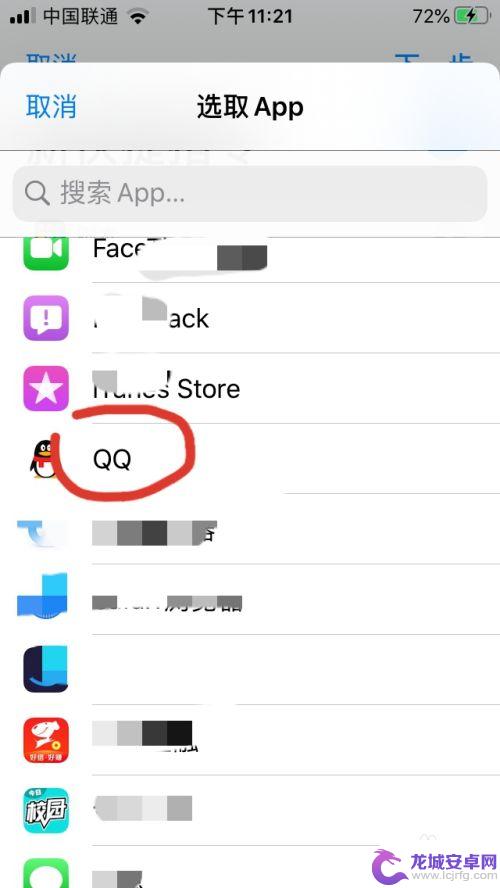
4.选择后找到右上角三个小点,点击图标。
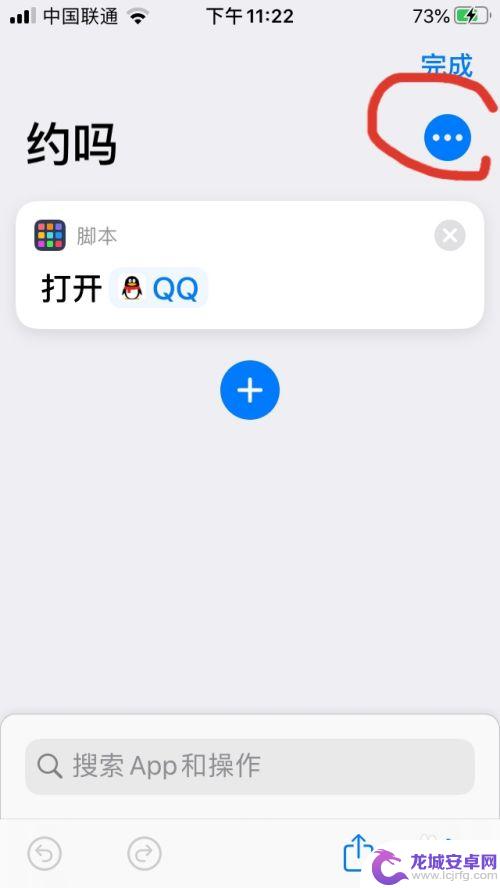
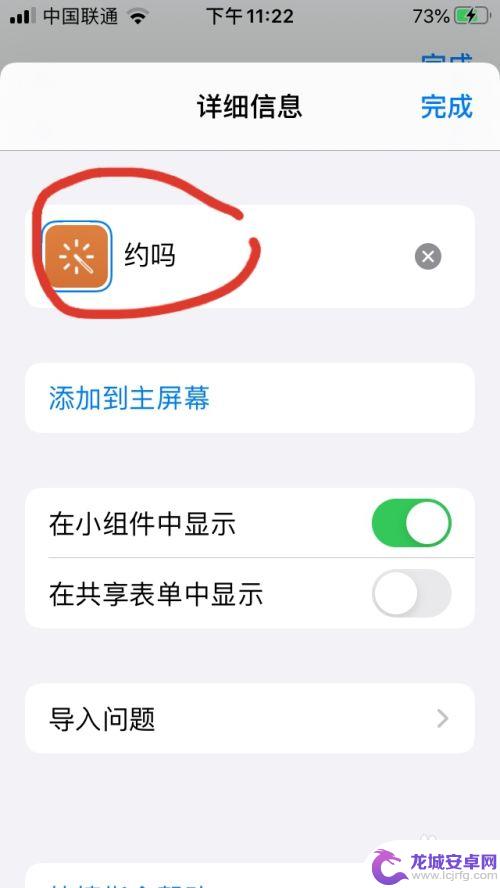
5.点击红圈里的图标是更改图标,选择字体是更改字。点击图标,选取照片或者文件。
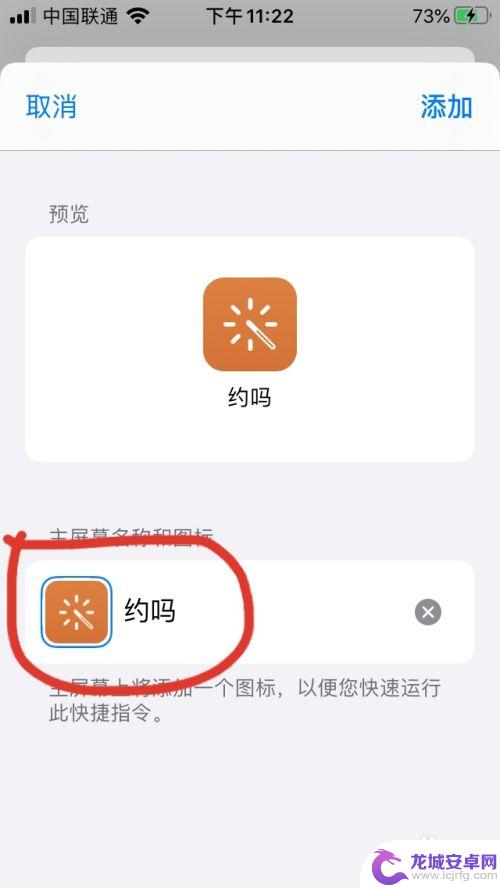
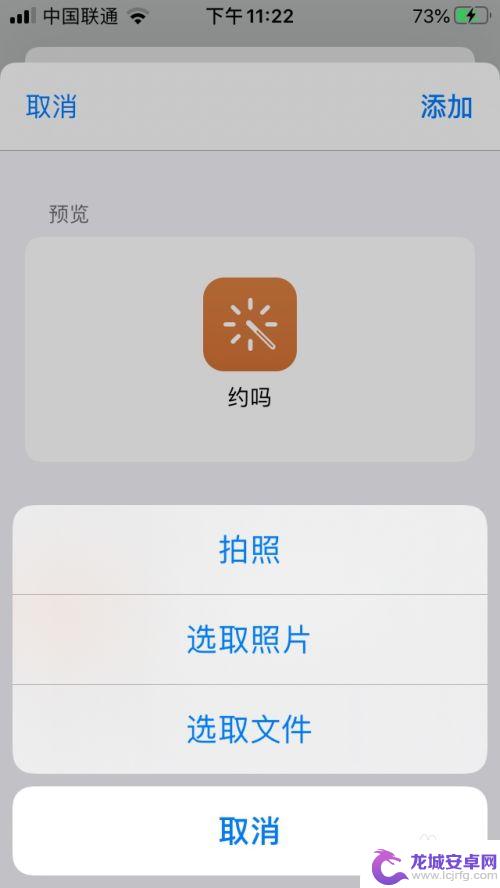
6.到相册里选择图片,点击选定。选完后点击添加,桌面上就会显示出刚才添加的图标。
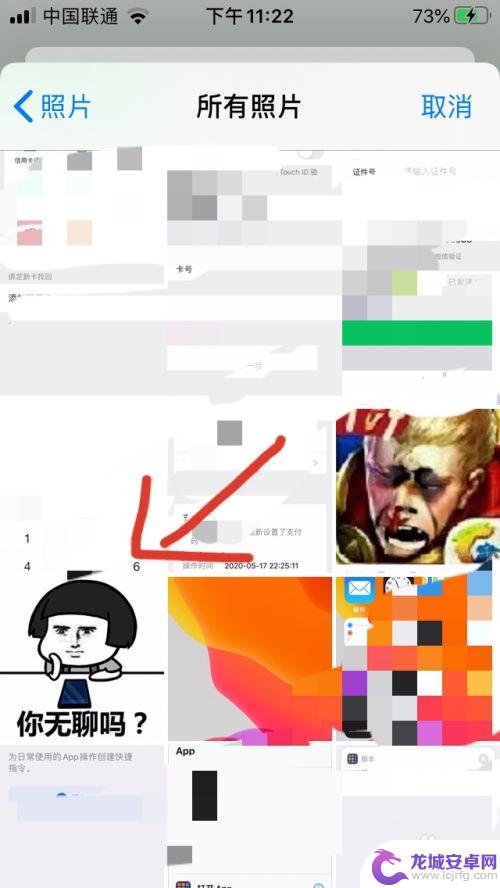
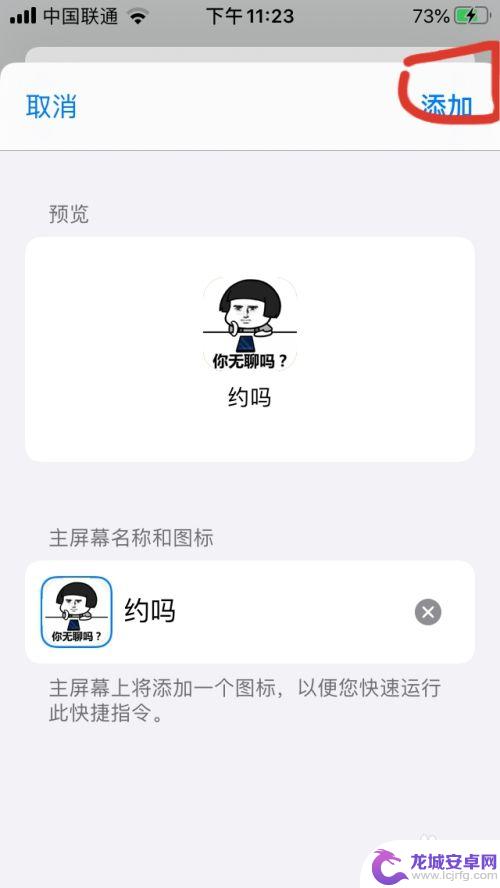
以上就是苹果手机如何修改游戏图标的全部内容,如果您遇到类似情况,可以按照小编的方法来解决,希望能对大家有所帮助。
相关教程
-
手机桌面软件图标怎么换 怎样改变电脑桌面的图标
在现代社会中手机和电脑已成为我们日常生活中不可或缺的工具,随着时间的推移,我们可能会对手机桌面软件图标和电脑桌面的图标感到厌倦。该如何改变它们呢?如何让我们的手机和电脑桌面焕然...
-
手机上软件图标如何更改 Win11如何修改任务栏图标
在如今的数字化时代,手机软件已经成为我们日常生活中不可或缺的一部分,你是否曾想过自定义手机软件的图标,以展示个人风格和品味?不仅如此,在即将发布的Windows 11操作系统中...
-
怎样更改手机图标样式 如何更改手机桌面图标
现代手机具备了丰富的功能和个性化设置,其中之一就是更改手机图标样式和手机桌面图标,随着人们对个性化的追求,许多手机用户希望能够自定义自己手机上的图标,使其与众不同。怎样更改手机...
-
怎么改变手机软件的样子 如何给手机应用换图标
在这个数字化时代,手机软件已经成为我们日常生活中不可或缺的一部分,随着时间的推移,我们可能会感觉手机应用的界面和图标变得单调乏味。想要改变手机软件的样子,给手机应用换上新的图标...
-
华为手机如何更改软件图标 华为手机修改应用图标的步骤
华为手机作为一款领先的智能手机品牌,为用户提供了丰富多样的功能和个性化设置,其中修改软件图标是让手机界面更加个性化的一项重要功能。无论是为了美观还是为了方便识别,华为手机的用户...
-
手机桌面图标怎么更换 手机桌面图标修改教程
在日常使用手机的过程中,我们经常会对手机的桌面图标进行修改和更换,以使手机界面更加个性化和符合自己的喜好,但是很多人可能不清楚如何进行这一操作,因此今天我们就来介绍一下手机桌面...
-
如何用语音唤醒苹果6手机 苹果手机语音唤醒功能怎么开启
苹果6手机拥有强大的语音唤醒功能,只需简单的操作就能让手机立即听从您的指令,想要开启这项便利的功能,只需打开设置,点击Siri和搜索,然后将允许Siri在锁定状态下工作选项打开...
-
苹果x手机怎么关掉 苹果手机关机关不掉解决方法
在我们日常生活中,手机已经成为了我们不可或缺的一部分,尤其是苹果X手机,其出色的性能和设计深受用户喜爱。有时候我们可能会遇到一些困扰,比如无法关机的情况。苹果手机关机关不掉的问...
-
如何查看苹果手机详细信息 苹果手机如何查看详细设备信息
苹果手机作为一款备受瞩目的智能手机,拥有许多令人称赞的功能和设计,有时我们可能需要查看更详细的设备信息,以便更好地了解手机的性能和配置。如何查看苹果手机的详细信息呢?通过一些简...
-
手机怎么把图片保存到u盘 手机照片传到U盘教程
在日常生活中,我们经常会遇到手机存储空间不足的问题,尤其是拍摄大量照片后,想要将手机中的照片传输到U盘中保存是一个很好的解决办法。但是许多人可能不清楚如何操作。今天我们就来教大...